Linux GUI forrit opinberlega hleypt af stokkunum á Windows 10

Microsoft tilkynnti að Linux GUI forrit séu opinberlega fáanleg á Windows 10.

Ef þú vilt keyra Linux GUI forrit á Windows 10 geturðu nú gert það með hjálp Windows undirkerfis fyrir Linux eða WSL.
Þann 21. apríl birtist þessi eiginleiki fyrst í forskoðunargerð fyrir Windows 10. Óvænt ákvað Microsoft að bíða ekki eftir nýrri stýrikerfisuppfærslu til að virkja Linux GUI forrit fyrir alla á Windows 10 sem gefin var út til venjulegra notenda í dag.
„WSL gerir þér kleift að keyra Linux umhverfi og hefur fram að þessu einbeitt þér að því að virkja tól og stjórntæki. GUI forritastuðningur gerir þér nú einnig kleift að nota uppáhalds Linux GUI forritin þín. WSL er notað í mörgum mismunandi forritum, vinnuálagi og notkunartilfellum, svo á endanum er það undir þér komið hvað þú vilt nota GUI forritastuðninginn í. Hér að neðan höfum við bent á nokkrar helstu aðstæður til að hjálpa þér að verða ástfanginn af því að keyra forrit í Linux umhverfi,“ sagði fyrirtækið.
Microsoft að sameina Linux og Windows er eitthvað sem fyrirtækið hefur unnið að í nokkur ár og WSL verkefnið er leiðandi átak á þessu sviði.
Hins vegar, með Linux GUI forritum á Windows 10, hefur Microsoft gert það mögulegt fyrir þróunaraðila að þurfa ekki lengur sjálfstætt Linux kerfi bara til að prófa, þar sem allt getur nú keyrt ofan á stýrikerfinu.
„Þú getur notað þennan eiginleika til að keyra hvaða GUI forrit sem er sem gæti verið aðeins til í Linux, eða til að keyra þín eigin forrit eða prófa í Linux umhverfi. Þetta getur verið mjög gagnlegt fyrir þróunaraðila sem vilja prófa þverpallaforritið sitt, þar sem þeir geta nú keyrt það beint á Windows 10 og síðan auðveldlega innan Linux án þess að þurfa að skipta um vél eða stjórna sýndarvélum,“ sagði Microsoft.
Nýi eiginleikinn er í boði fyrir alla sem keyra nýlega WSL uppsetningu.
Linux GUI forrit á WSL styðja hljóð og hljóðnema. Þetta gerir forritinu þínu kleift að senda út hljóðmerki, nota hljóðnema til að búa til, prófa eða nota fjarskiptaforrit, sýna kvikmyndir o.s.frv.
Microsoft hefur einnig virkjað stuðning fyrir GPU-hraðaða 3D grafík, sem hjálpar sumum flóknum forritum að keyra sléttari.
Þú getur séð Gazebo appið sem líkir eftir vélmenni sem skoðar sýndarhelli, sem og Rviz appið sem sýnir myndavélarstraum vélmennisins og úttak leysisviðsskynjarans. Þökk sé GPU-hröðun 3D grafík getur þessi kynning náð 60 FPS!
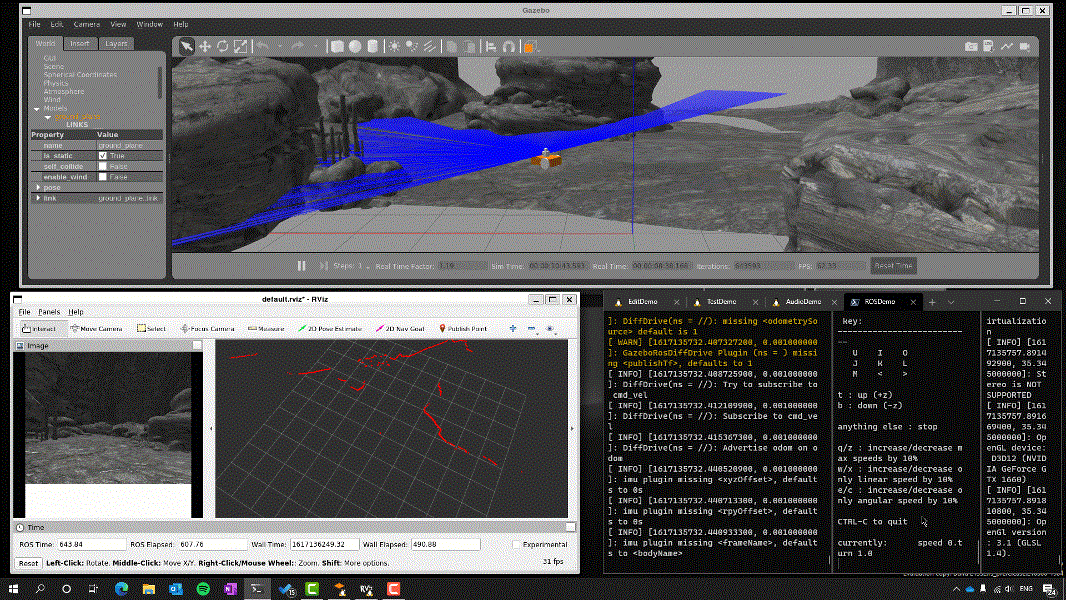
Microsoft hefur einnig virkjað stuðning fyrir GPU-hraðaða 3D grafík, sem hjálpar sumum flóknum forritum að keyra sléttari.
Hvernig á að nota þennan eiginleika
wsl --updateog þú verður sett upp til að nota GUI forritwsl –installmun keyra sjálfkrafa setja upp WSLg sem hluta af upphaflegu WSL uppsetningunni.Kynning á myndbandi um að keyra Linux GUI app á Win 10
Kiosk Mode á Windows 10 er stilling til að nota aðeins 1 forrit eða aðgang að 1 vefsíðu með gestanotendum.
Þessi handbók mun sýna þér hvernig á að breyta eða endurheimta sjálfgefna staðsetningu myndavélarrúllu möppunnar í Windows 10.
Breyting á hýsingarskránni getur valdið því að þú getir ekki fengið aðgang að internetinu ef skránni er ekki breytt á réttan hátt. Eftirfarandi grein mun leiða þig til að breyta hýsingarskránni í Windows 10.
Með því að minnka stærð og getu mynda verður auðveldara fyrir þig að deila þeim eða senda þeim til hvers sem er. Sérstaklega á Windows 10 geturðu breytt stærð mynda í hópum með nokkrum einföldum skrefum.
Ef þú þarft ekki að sýna nýlega heimsótta hluti og staði af öryggis- eða persónuverndarástæðum geturðu auðveldlega slökkt á því.
Microsoft hefur nýlega gefið út Windows 10 afmælisuppfærslu með mörgum endurbótum og nýjum eiginleikum. Í þessari nýju uppfærslu muntu sjá miklar breytingar. Frá Windows Ink pennastuðningi til Microsoft Edge vafraviðbótarstuðnings, Start Menu og Cortana hafa einnig verið bætt verulega.
Einn staður til að stjórna mörgum aðgerðum beint á kerfisbakkanum.
Í Windows 10 geturðu hlaðið niður og sett upp hópstefnusniðmát til að stjórna Microsoft Edge stillingum og þessi handbók mun sýna þér ferlið.
Dark Mode er dökkt bakgrunnsviðmót á Windows 10, sem hjálpar tölvunni að spara rafhlöðu og draga úr áhrifum á augu notandans.
Verkefnastikan hefur takmarkað pláss og ef þú vinnur reglulega með mörg forrit gætirðu fljótt orðið uppiskroppa með pláss til að festa fleiri af uppáhaldsforritunum þínum.









